Microsoft je vynucení Windows 11 každému uživateli Windows 10. Trvalá upozornění na upgrade na Windows 11 jsou rušivá a otravná – zvláště pokud Windows 11 ještě nechcete.
Ukážeme dva způsoby, jak zastavit oznámení o aktualizacích systému Windows 11 na počítači se systémem Windows 10. Ve Windows 11 můžete také pomocí níže uvedených metod zastavit upozornění na aktualizace funkcí nebo kvality.
Zakázat upozornění na aktualizace pomocí Editoru zásad skupiny
Položka Editor zásad skupiny umožňuje konfigurovat nastavení systému, uživatelů a správy v systému Windows. Chcete-li zastavit oznámení o aktualizacích systému Windows 11 prostřednictvím Editoru zásad skupiny, postupujte podle následujících kroků.
Poznámka:Editor zásad skupiny je k dispozici v edicích Professional a Enterprise systému Windows. Pokud máte Windows Home Edition, nemůžete pomocí této metody zastavit upozornění na aktualizace systému Windows. Místo toho použijte Editor registru (pokyny naleznete v další části).
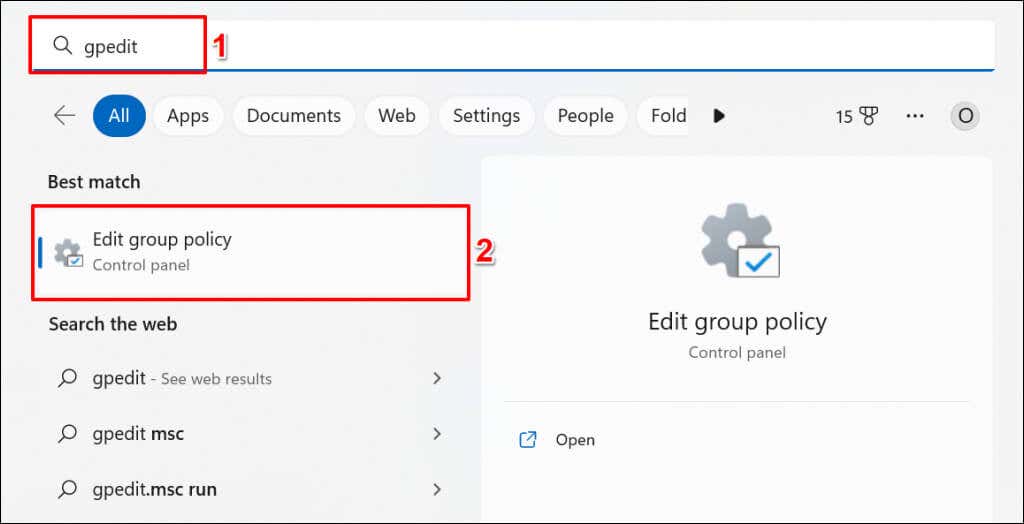
Případně stiskněte klávesu Windows+ R, do pole Spustit zadejte gpedit.msca vyberte OK.
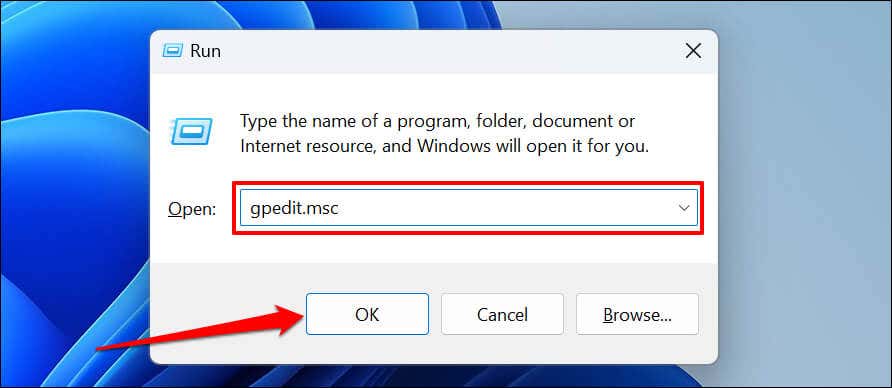
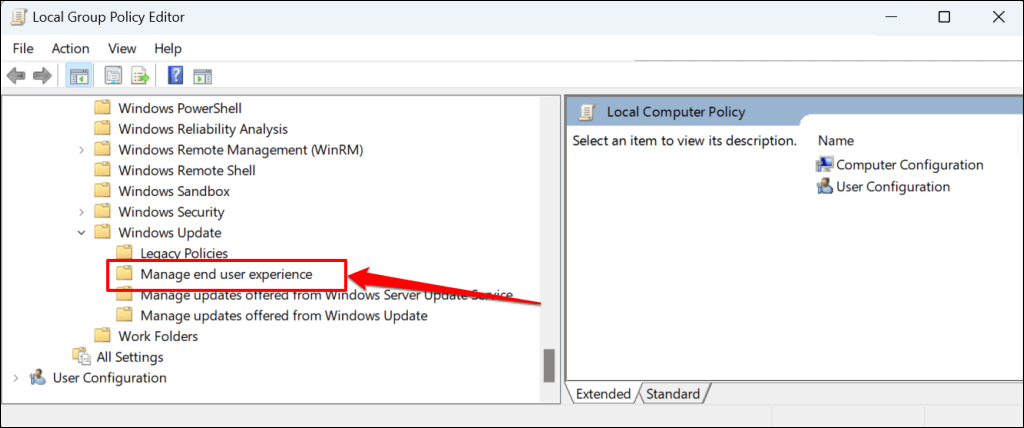
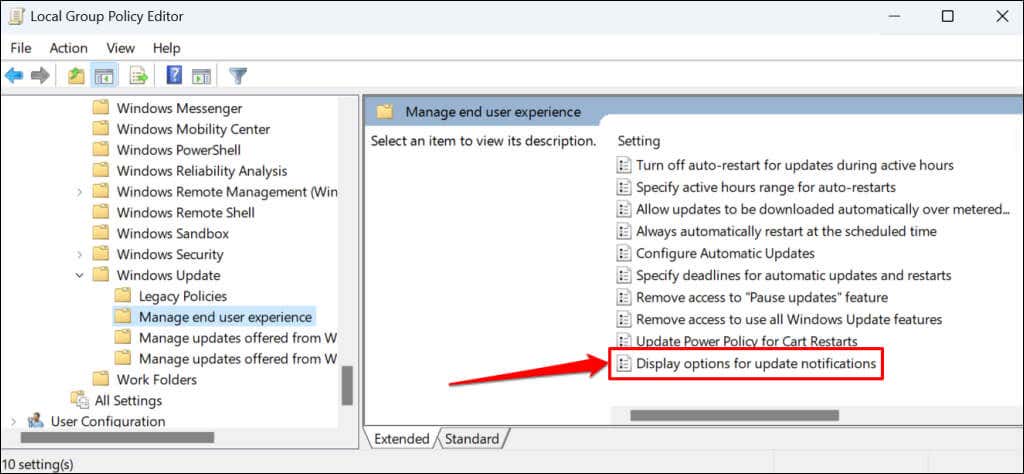
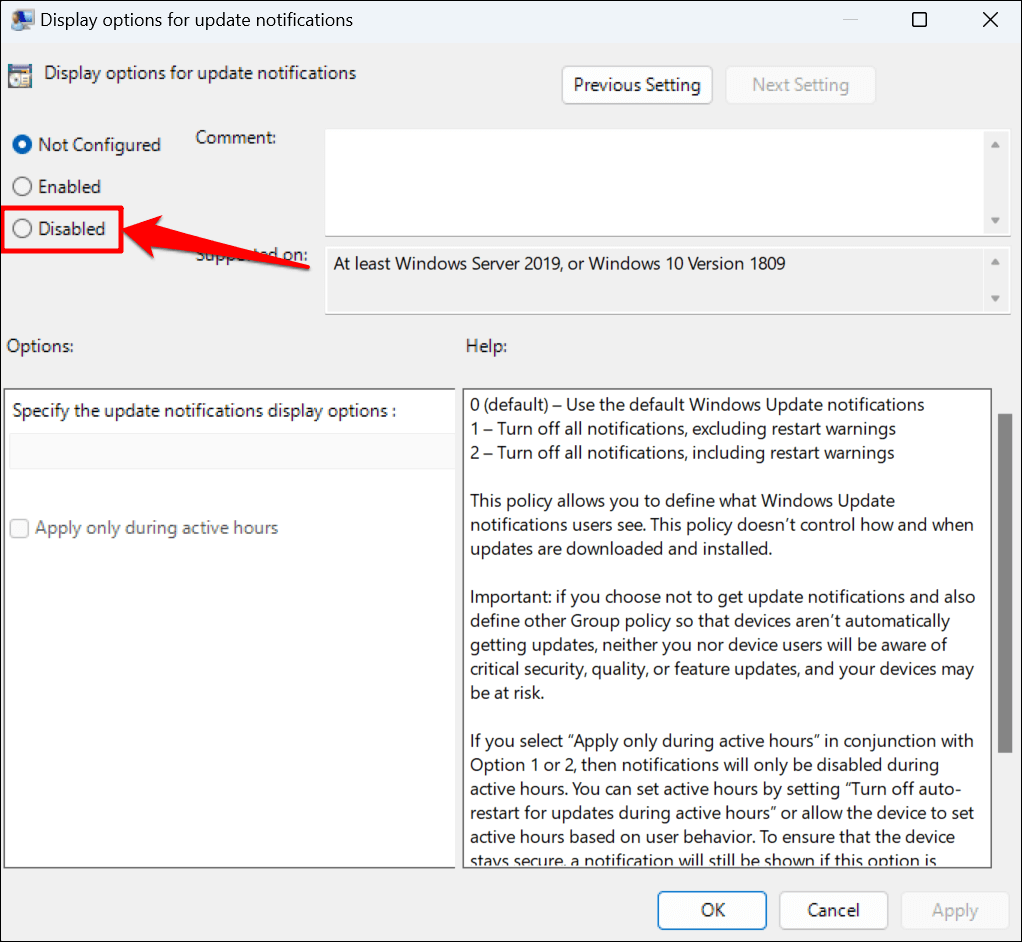
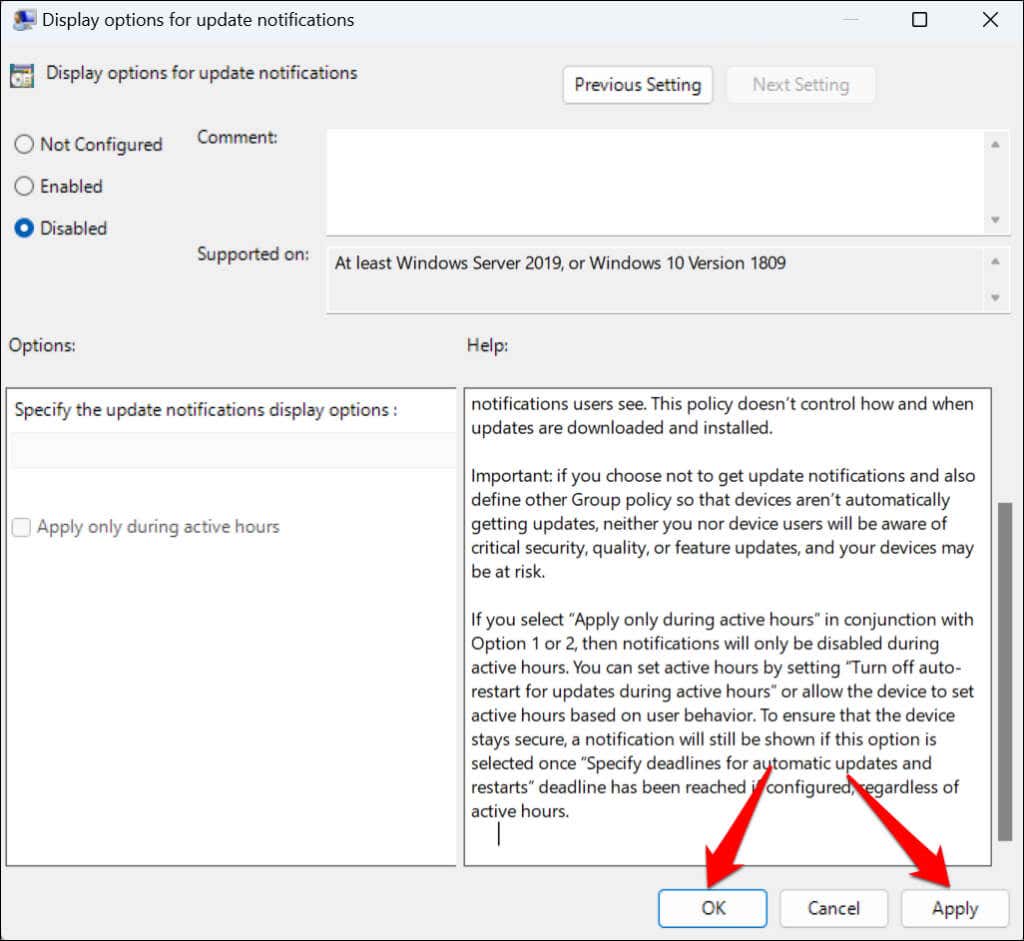
Pokud chcete v budoucnu dostávat upozornění na aktualizace systému Windows, nastavte zásadu na Nenakonfigurováno (viz krok #4).
Zakažte upozornění služby Windows Update prostřednictvím registru systému Windows
Registr Windows je databáze nastavení operačního systému vašeho počítače. Chcete-li vytvořit záznam v registru, který zabrání systému Windows zobrazovat upozornění na aktualizace, postupujte podle následujících kroků.
Poznámka:Pokud omylem upravíte nebo smažete položku registru, můžete svůj počítač poškodit. Než budete pokračovat, doporučujeme backing up the Registr Windows a vytvoření bodu obnovení systému. Pokud se věci vyvinou na jih, můžete problém snadno vyřešit obnovením počítače ze zálohy registru nebo Obnovení systému..
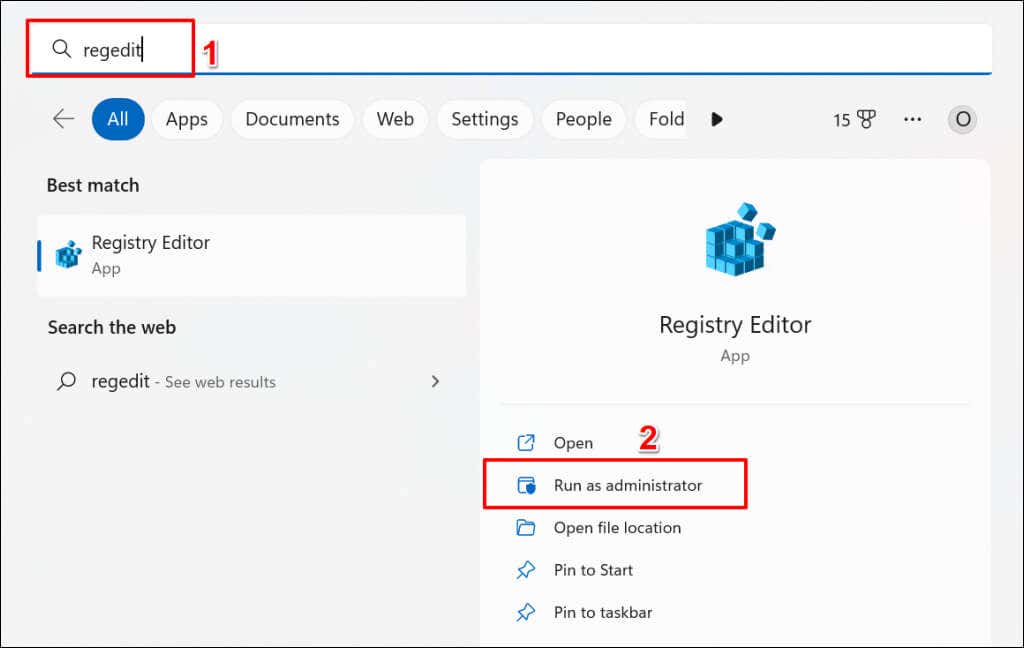
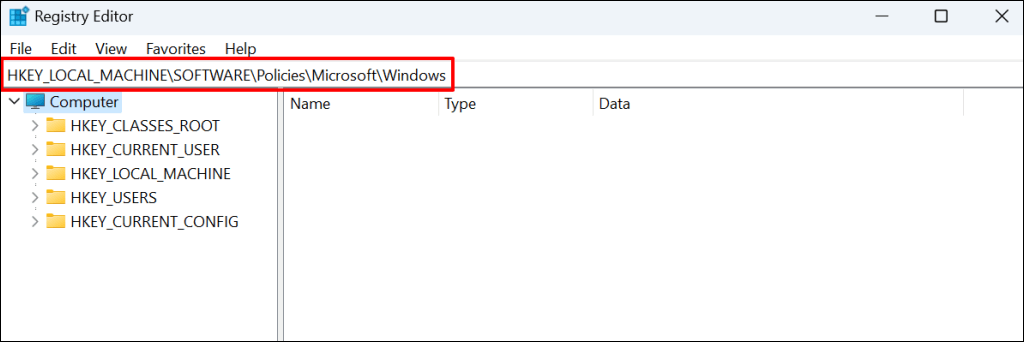
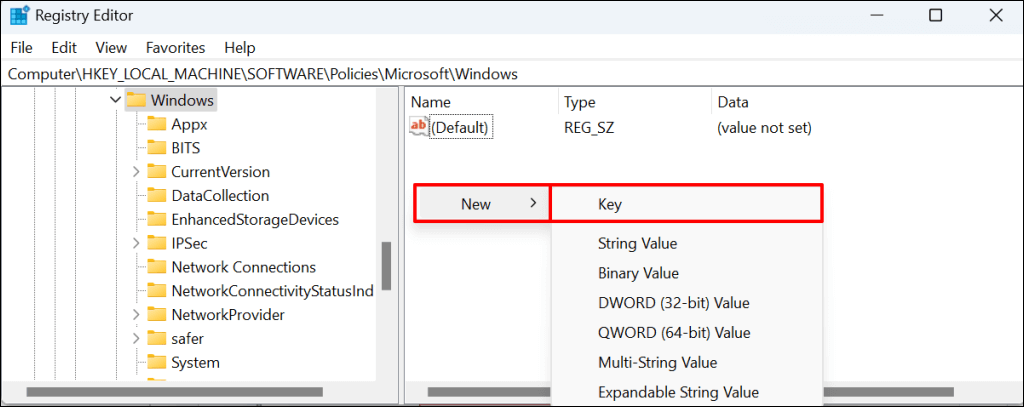
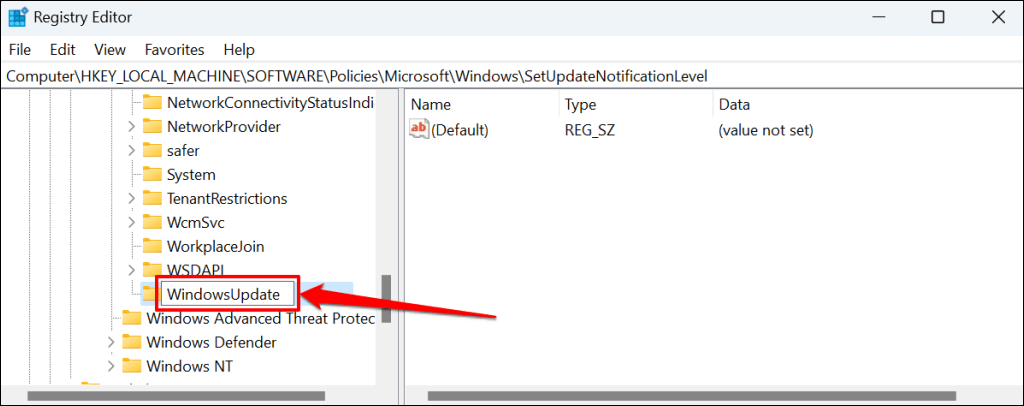
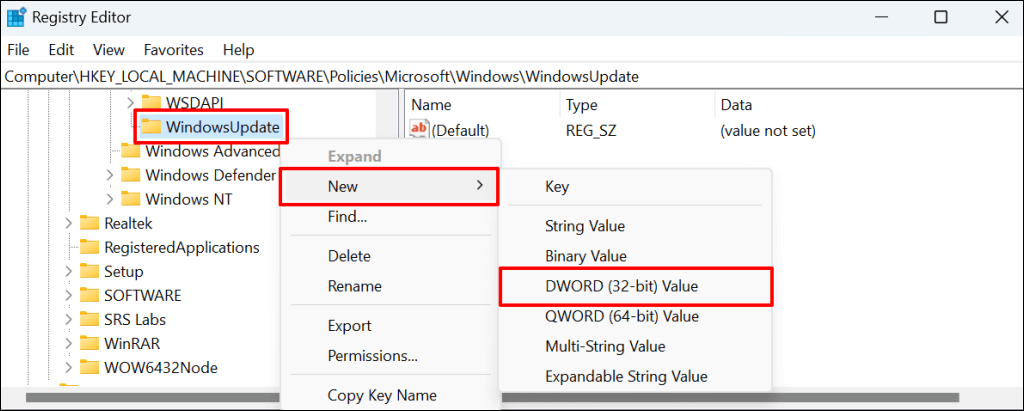
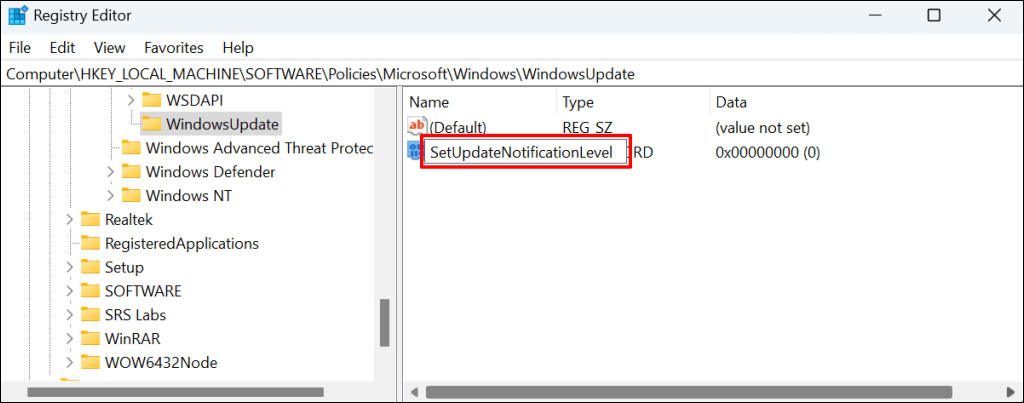

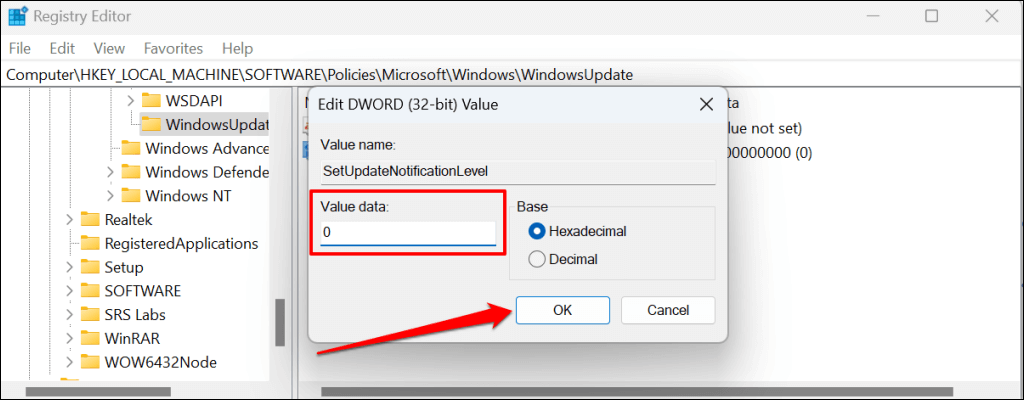
Zavřete Editor registru a restartujte počítač. Váš počítač by měl po restartu přestat zobrazovat oznámení o aktualizaci systému Windows. Odstraněním hodnoty „SetUpdateNotifiationLevel“ znovu povolíte upozornění na aktualizace systému Windows ve svém počítači.
Otevřete Editor registru a do navigačního panelu vložte Computer\HKEY_LOCAL_MACHINE\SOFTWARE\Policies\Microsoft\Windows\WindowsUpdate. Poté klikněte pravým tlačítkem na SetUpdateNotificationLevela vyberte Smazat.
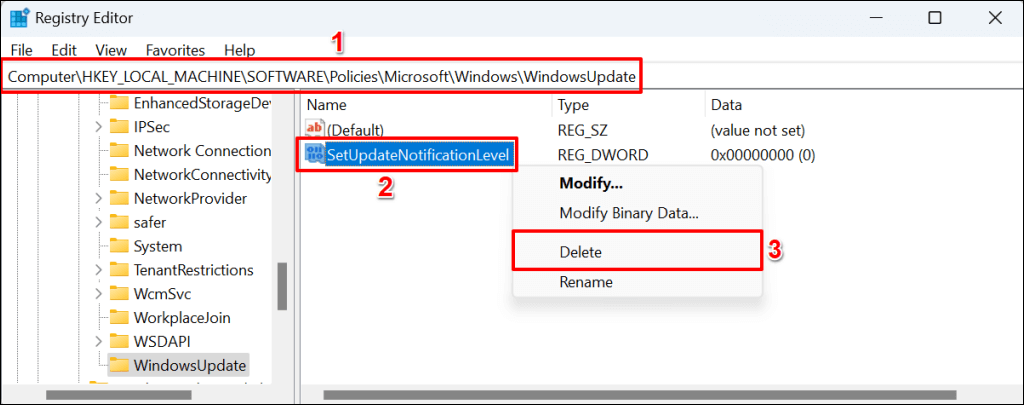
Zahájení oznámení o aktualizaci
Upozorňujeme, že tyto metody pouze zabrání systému Windows v zobrazování oznámení o aktualizaci. Nebrání systému Windows v automatickém stahování nebo instalaci aktualizací kvality nebo funkcí na pozadí.
Aktualizace systému Windows nelze zastavit navždy, ale můžete je na chvíli odložit. V našem návod na zastavení aktualizací systému Windows se dozvíte, jak dočasně pozastavit aktualizace na vašem PC.
.